Dans mon dernier article, j’ai évoqué les paramètres à configurer pour créer un bon DVD. Dans cet article-ci, je parlerai des possibilités qu’offre Vidéo deluxe pour concevoir un menu esthétique et professionnel. Lors du montage vidéo, il s’agit bien d’en mettre plein la vue.
Lorsque vous utilisez le menu de gravure pour la première fois, de nombreuses options sont indisponibles car ce menu démarre en mode Easy-Burn. Aucune des options bonus n’y figure. Dans un premier temps, c’est très bien comme ça. Si vous souhaitez avoir plus d’options à disposition, cliquez en haut sur « Éditer ». Les options bonus sont alors réactivées. Par rapport au mode Easy, il faut du temps pour s’habituer à l’aspect des options, mais je vais déjà vous expliquer les meilleurs effets :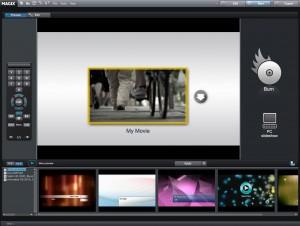
D’abord, vous avez la barre de navigation en haut à gauche. Cliquez sur le « + » et vous verrez immédiatement les points de chapitres dont nous avons parlé dans la première partie de l’article. Dans la fenêtre d’aperçu, un arrière-plan blanc s’affiche par défaut, avec les images de la vidéo. Nous allons éditer ces images en cliquant sur l’un des nombreux arrière-plans de menus, en bas. Si vous double-cliquez, l’arrière-plan est immédiatement modifié. Vous y avez également des arrière-plans animés. Vous pouvez en visionner un aperçu en cliquant sur le bouton de lecture en bas, sous la fenêtre d’aperçu. Vous pouvez non seulement modifier un arrière-plan, avec une image par exemple, mais vous pouvez aussi éditer la forme des boutons et la police du menu. Vous pouvez même modifier l’ordre des boutons du menu. Vous disposez de nombreux préréglages pour cela.
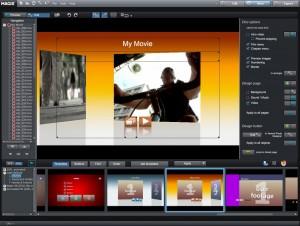
L’option « Vidéo d’introduction » est particulièrement utile ; vous pouvez utiliser une vidéo qui est lue à chaque fois que le DVD est inséré dans le lecteur. Cette vidéo d’introduction est également appelée « Firstplay ». Quiconque a déjà loué un DVD connaît les avertissements de protection contre la copie qui s’affichent en premier. Il faut attendre la fin de cette vidéo pour accéder au menu que vous avez créé. Mais ça n’est pas tout. Lorsque nous insérons le DVD finalisé dans le lecteur, nous n’entendons d’abord strictement rien… Il nous faut donc une belle musique de fond. Vous pouvez en ajouter une en cliquant sur le bouton « Son/musique » (à droite). Cliquez sur la ligne pointillée et faites votre choix. Vous pouvez également ajouter votre musique. Vous pouvez pré-écouter la musique en cliquant sur le bouton de lecture à côté de la ligne pointillée, et donc voir l’effet que cela fera dans le menu de DVD.
Pour modifier l’image de fond, le programme MAGIX Photo & Graphic Designer est très pratique. Cliquez sur le bouton correspondant au programme pour le démarrer. Testez ses diverses fonctions et créez de nombreux menus de DVD personnalisés ! Plus vous vous entraînerez, meilleur vous deviendrez !
Lorsque tout est comme vous vous l’étiez imaginé, passez au menu de gravure, votre DVD est bientôt prêt.

